Jak stworzyć historię na Facebooku

Historie na Facebooku mogą być bardzo zabawne do tworzenia. Oto jak możesz stworzyć historię na swoim urządzeniu z systemem Android i komputerze.

Podsumowanie bloga — niepotrzebne dane w telefonie mogą zapełnić pamięć. Wyczyść pamięć podręczną Androida za pomocą Smart Phone Cleaner, ponieważ jest to najszybszy i najłatwiejszy sposób na pozbycie się niechcianych rzeczy z urządzenia.
Z biegiem czasu telefon ma tendencję do zapełniania się niepotrzebnymi danymi, co wpływa na wydajność urządzenia. Jeśli chcesz pozbyć się niechlujności swojego urządzenia z Androidem, musisz zacząć od wyczyszczenia niechcianych plików. Wraz z niepotrzebnymi i tymczasowymi plikami wyczyść pamięć podręczną Androida. Ponieważ może odpowiadać za przechowywanie dużej ilości pamięci, musimy nauczyć się czyścić pliki pamięci podręcznej w systemie Android. Zacznijmy od nauki o tym, czym jest pamięć podręczna, a następnie przejdziemy do czyszczenia pamięci podręcznej Androida.
Co to są pliki pamięci podręcznej w systemie Android?
Pliki pamięci podręcznej to tymczasowe pliki pamięci, które przechowują informacje na urządzeniu w celu szybkiego wykonania zadania następnym razem. W systemie Android pliki pamięci podręcznej są budowane ze względu na aplikacje i przeglądarki internetowe. Gdy otwierasz stronę internetową na swoim urządzeniu, przechowuje ona swoje dane w postaci pamięci podręcznej, więc po ponownym załadowaniu tej samej strony następnym razem jej otwarcie zajmie mniej czasu. To samo dotyczy aplikacji na Androida, ponieważ w pamięci telefonu przechowywane są dane dla różnych aplikacji.
Ale pliki pamięci podręcznej mogą wzrosnąć, a następnie przyczynić się do pełnego problemu z przechowywaniem w telefonie. Czasami stare lub uszkodzone pliki pamięci podręcznej mogą również powodować błędy systemowe. Aby ich uniknąć, należy nauczyć się usuwać pamięć podręczną na Androidzie. W tym blogu omawiamy proste sposoby czyszczenia pamięci podręcznej Androida za pomocą metod ręcznych i automatycznych.
Jak wyczyścić pamięć podręczną na Androidzie za pomocą Smart Phone Cleaner?
Łatwo jest usunąć rzeczy, które są łatwo widoczne, aby wyczyścić pamięć podręczną na telefonach z Androidem, ale ręczne czyszczenie może zająć dużo czasu . Może to również pozostawić ślady pamięci podręcznej aplikacji na Twoim urządzeniu. Dlatego w każdym przypadku zalecamy skorzystanie z dedykowanej aplikacji do czyszczenia telefonów z systemem Android. Sugerujemy użycie Smart Phone Cleaner, popularnej aplikacji do czyszczenia Androida, aby zwiększyć wydajność urządzenia. Jest przeznaczony do usuwania niepotrzebnych i niechcianych plików z pamięci i zwalniania pamięci. Jest wyposażony w wiele przydatnych funkcji, które zwiększają komfort korzystania z systemu Android. Oto najważniejsze cechy Smart Phone Cleaner –
Przeczytaj także: Zabezpiecz swoje aplikacje w Androidzie za pomocą AppLock
Krok 1: Pobierz Smart Phone Cleaner z linku Sklepu Google Play podanego poniżej-
Krok 2: Uruchom aplikację, a następnie na ekranie głównym dotknij przycisku Tap To Boost . To zoptymalizuje urządzenie z Androidem pod kątem doskonałej wydajności, usuwając śmieci i pamięć podręczną wraz z duplikatami. Zminimalizuje również aplikacje działające w tle, aby wydłużyć żywotność baterii.
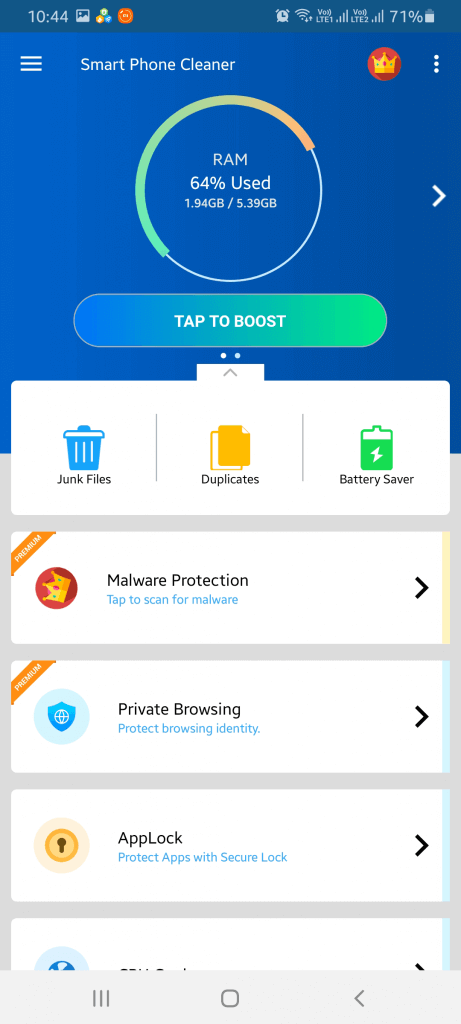
Alternatywnie, jeśli chcesz tylko wyczyścić pamięć podręczną Androida, przejdź do opcji Niepotrzebne pliki i dotknij jej.
Krok 3: Teraz dotknij przycisku Wyczyść teraz.
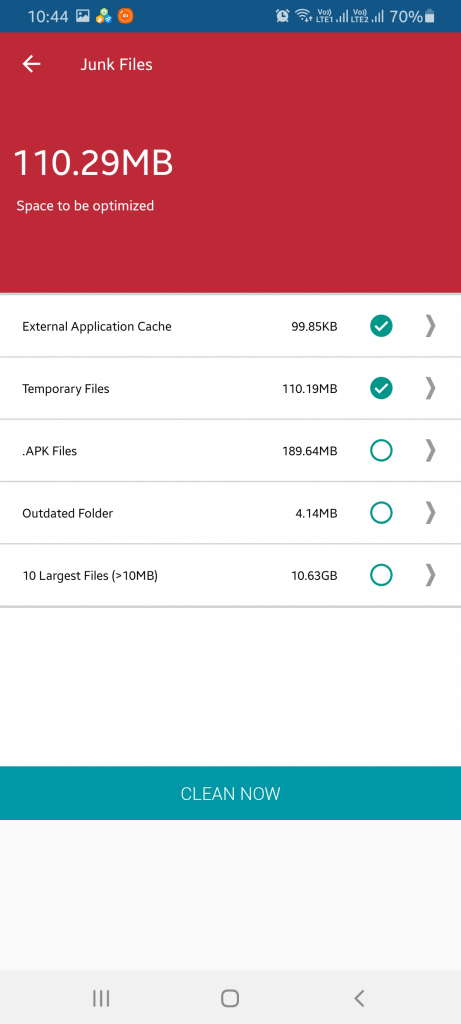
Po zakończeniu usunie zewnętrzną i wewnętrzną pamięć podręczną aplikacji na twoim urządzeniu.
Musisz przeczytać: jak ukryć swoje cenne zdjęcia na Androidzie?
Jak ręcznie wyczyścić pamięć podręczną w systemie Android?
Jeśli chcesz zainwestować swój czas, ta metoda może również zadziałać, aby wyczyścić pamięć podręczną Androida. Ponieważ wszystkie smartfony są wyposażone w różne oprogramowanie, kilka kroków może się różnić, ale generalnie są one takie same.
Krok 1: Przejdź do Ustawienia> Pamięć.
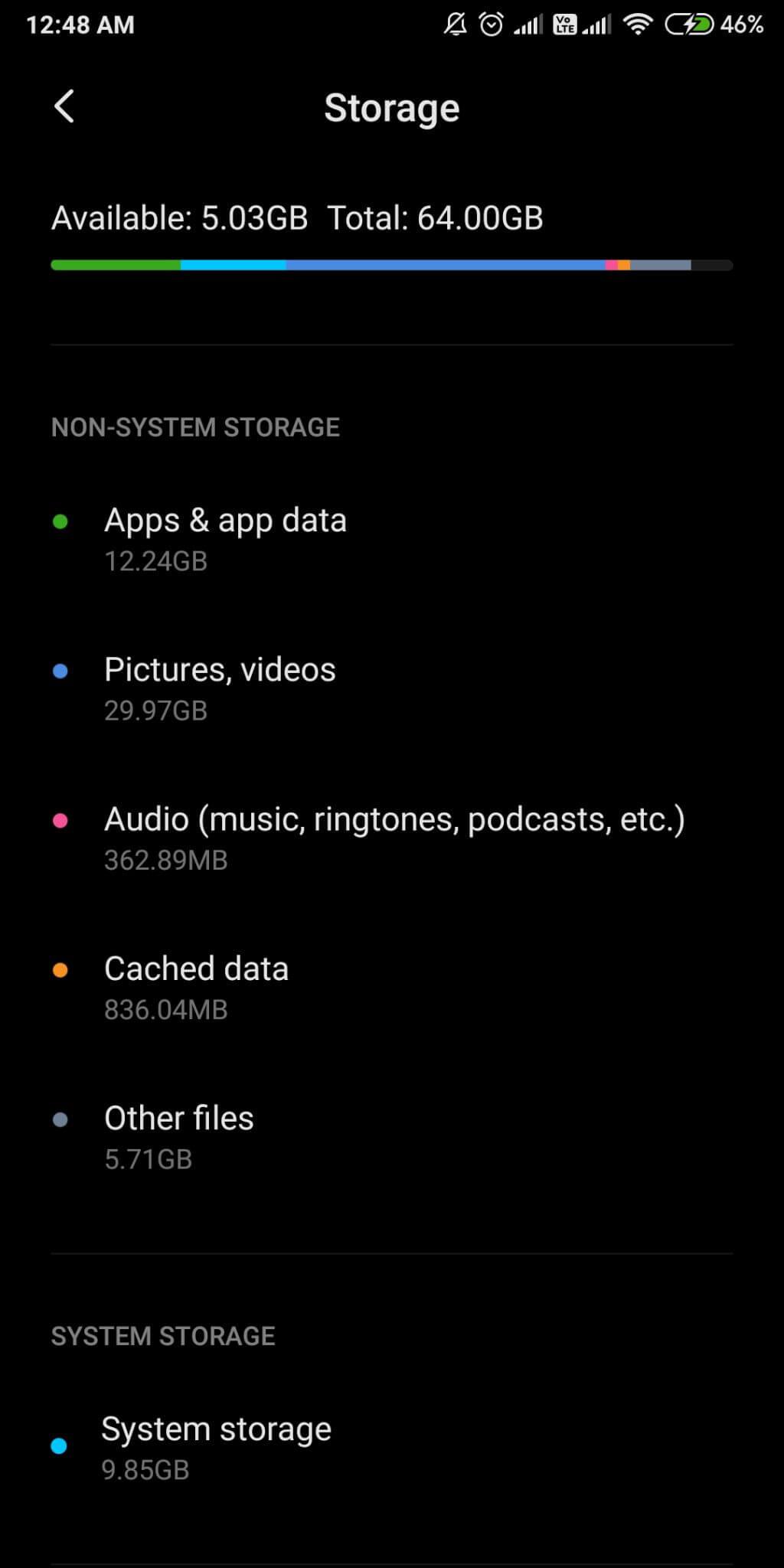
Krok 2: Zlokalizuj dane w pamięci podręcznej.
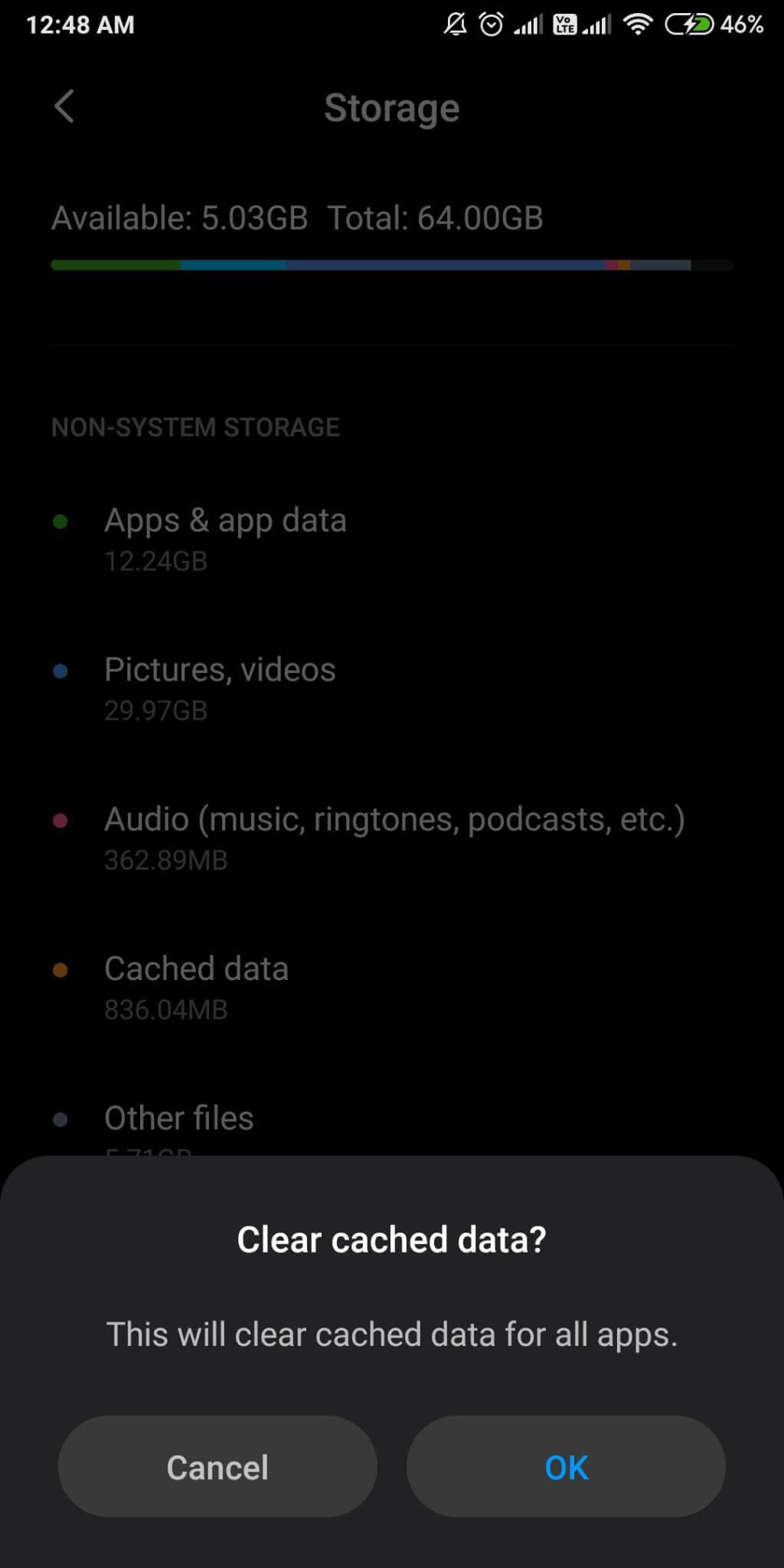
Teraz dotknij go, a następnie potwierdź komunikat z prośbą o wyczyszczenie pamięci podręcznej.
Alternatywnie, jeśli szukasz sposobu na wyczyszczenie pamięci podręcznej Androida dla określonej aplikacji, wykonaj następujące kroki –
Krok 1: Przejdź do Ustawienia> Aplikacje.
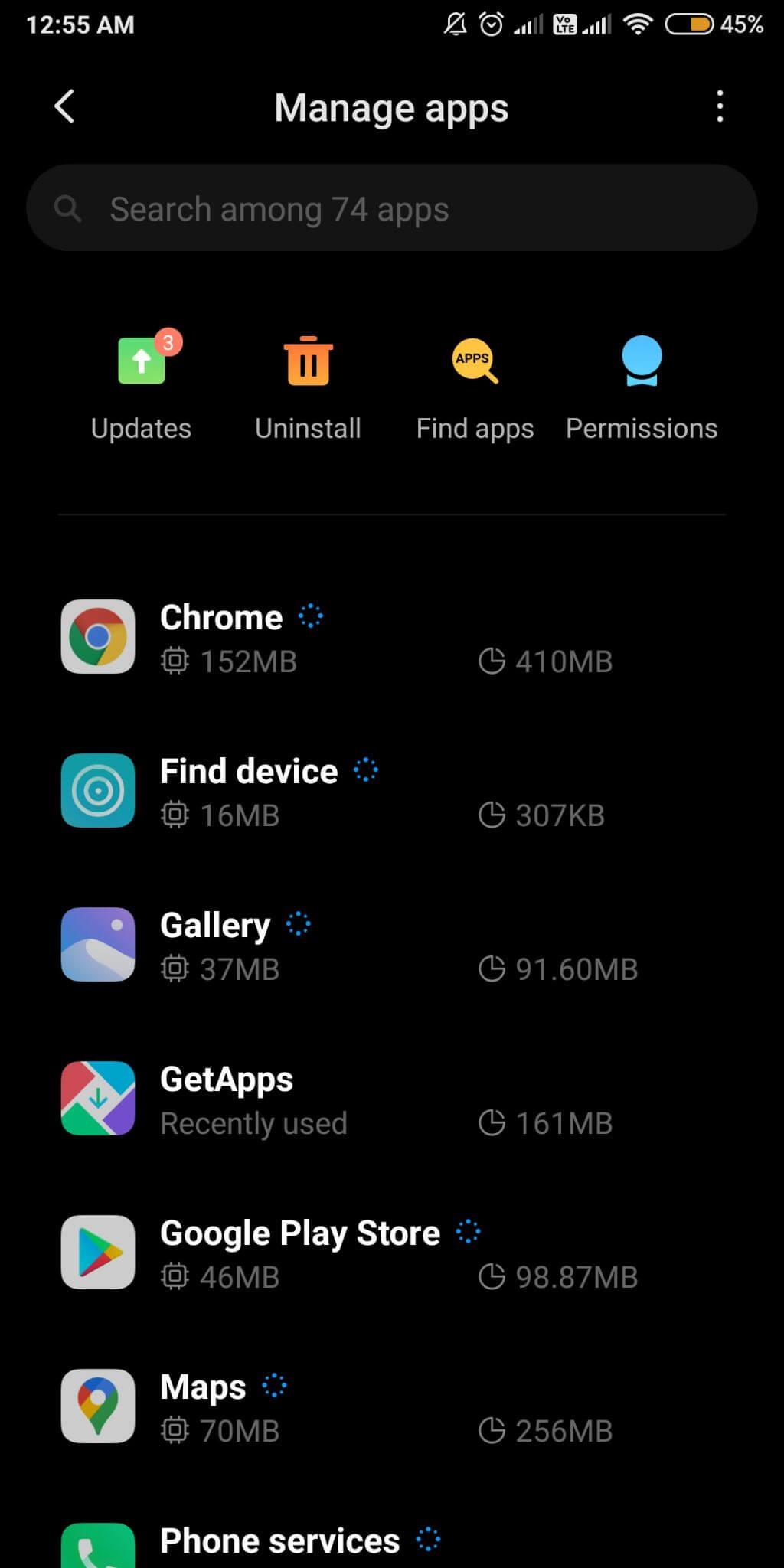
Krok 2: Teraz wybierz aplikację i dotknij jej. Pokazuje ogólne informacje na temat przechowywania aplikacji i uprawnień.
Kliknij Wyczyść dane, a następnie Wyczyść pliki pamięci podręcznej.
W ten sposób możesz wyczyścić pamięć podręczną aplikacji na Androida.
Jak wyczyścić pamięć podręczną w Chrome?
Google Chrome to najpopularniejsza przeglądarka internetowa dla użytkowników Androida, dlatego powiemy Ci, jak wyczyścić pamięć podręczną dla tego samego.
Krok 1: Otwórz Chrome i na karcie przejdź do prawego rogu i otwórz opcje i wybierz Historia.
Krok 2: Teraz dotknij Wyczyść dane przeglądania.
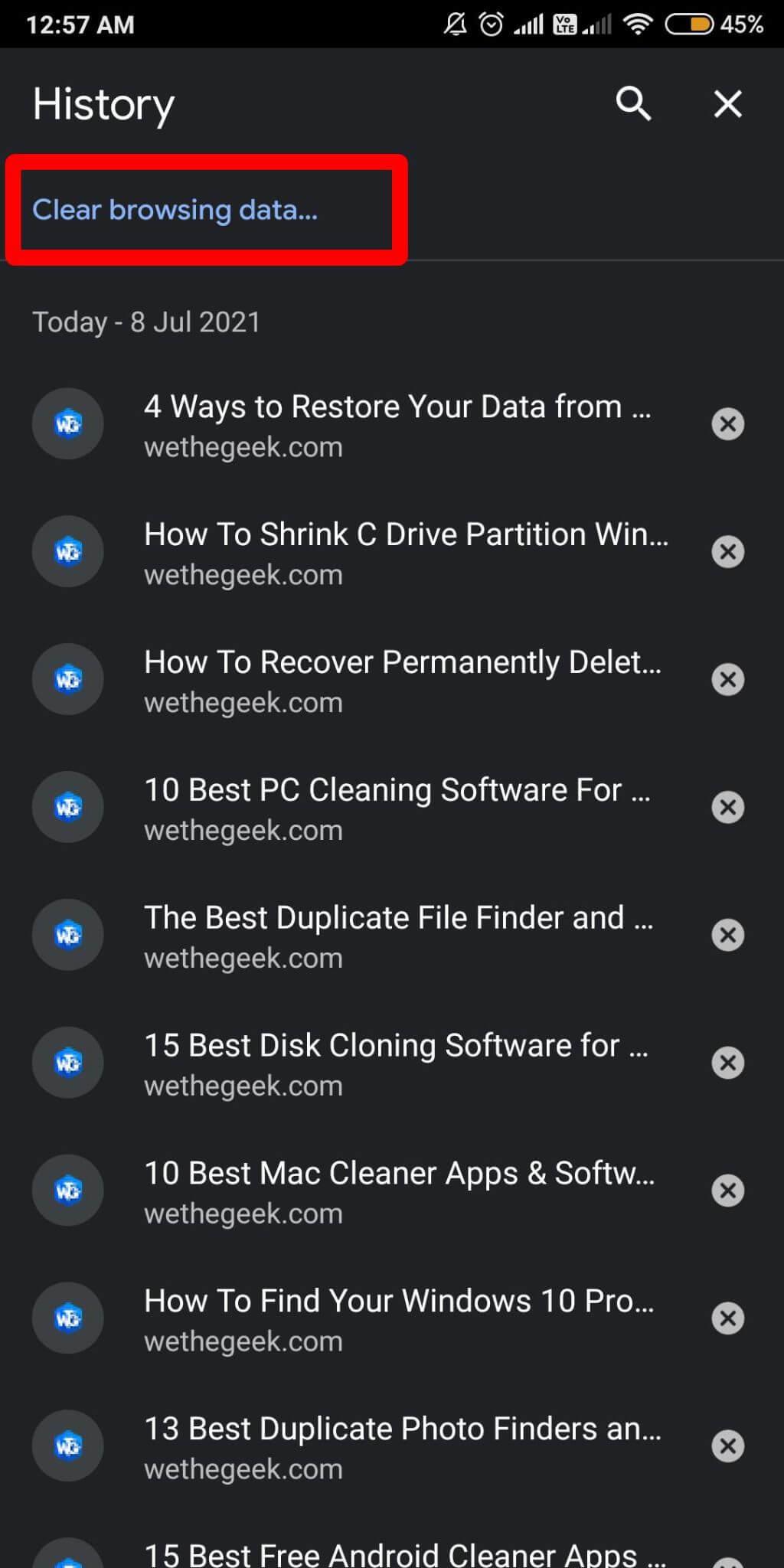
Krok 3: W opcjach zaznacz pole Buforowane obrazy i pliki. A w zakresie czasu wybierz Cały czas.
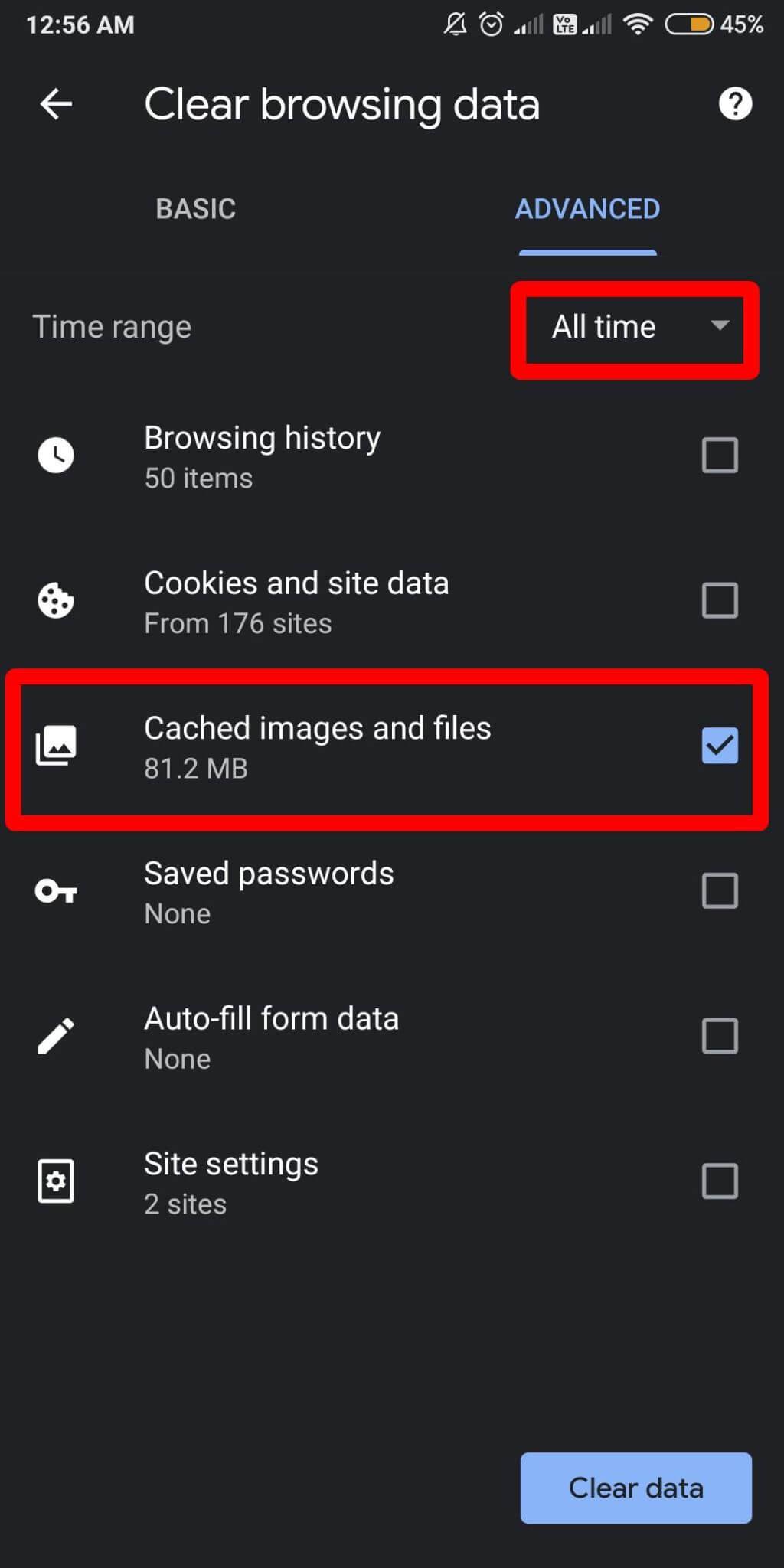
Teraz dotknij Wyczyść dane i w ten sposób wszystkie pliki i obrazy z pamięci podręcznej w przeglądarce internetowej na urządzeniu z Androidem są czyszczone.
Przeczytaj także: Jak odzyskać usunięte zdjęcia z galerii Androida
Zawijanie-
Pliki pamięci podręcznej w systemie Android są tworzone przez przeglądarkę internetową i aplikacje i zapełniają pamięć, co powoduje spowolnienie systemu Android. Aby usunąć pamięć podręczną w systemie Android, możesz użyć jednej z następujących metod. Chociaż zalecamy używanie Smart Phone Cleaner, aby uzyskać znacznie łatwiejszy dostęp i szybkie rezultaty. Pobierz teraz na swoje urządzenie z Androidem.
Mamy nadzieję, że ten artykuł pomoże Ci dowiedzieć się, jak wyczyścić pamięć podręczną Androida. Chcielibyśmy poznać Twoje poglądy na ten post, aby był bardziej użyteczny. Twoje sugestie i komentarze są mile widziane w sekcji komentarzy poniżej. Podziel się informacjami ze znajomymi i innymi osobami, udostępniając artykuł w mediach społecznościowych.
Bardzo nam się podoba!
Często Zadawane Pytania -
Q1. Jaki jest najlepszy środek czyszczący do mojego telefonu?
Polecamy Smart Phone Cleaner jako najlepszą aplikację do czyszczenia na Androida. Można go użyć do zwiększenia wydajności telefonu w ciągu kilku minut. Usunie niechciane pliki i przywróci pamięć.
Q2. Jak wyczyścić smartfon?
Aby wyczyścić telefon, musisz usunąć z pamięci niechciane pliki, aplikacje i dane z pamięci podręcznej. Zbędne pliki można wyczyścić ręcznie lub skorzystać z aplikacji do czyszczenia telefonu, aby zaoszczędzić czas.
Q3. Czy istnieje darmowy środek do czyszczenia telefonu?
Tak, Smart Phone Cleaner można używać za darmo do usuwania niechcianych śmieci i pamięci podręcznej z urządzenia z Androidem. Jest wyposażony w wiele funkcji zwiększających wydajność telefonu i zwalniających pamięć.
Q4. Jaka jest najlepsza aplikacja do czyszczenia telefonu na Androida?
Smart Phone Cleaner to najlepsza aplikacja do czyszczenia telefonu na Androida, ponieważ zawiera wiele modułów, takich jak wzmacniacz gier, czyszczenie duplikatów, eksplorator plików, oszczędzanie baterii, Menedżer aplikacji, AppLocker i wiele innych.
P5. Czy aplikacje do czyszczenia telefonu działają?
Tak, jeśli korzystasz z autentycznej aplikacji do czyszczenia telefonu na swoim urządzeniu, będzie działać. Smart Phone Cleaner to jedna z najlepszych aplikacji do czyszczenia telefonu i zwiększania prędkości na Androida .
Powiązane tematy-
5 najlepszych aplikacji do konwersji plików na telefon z systemem Android
Zdobądź darmowe aplikacje do edycji wideo GoPro na Androida/iPhone'a!
Dlaczego bateria mojego telefonu z Androidem szybko się rozładowuje
10 najlepszych aplikacji przypominających o medycynie na Androida
Historie na Facebooku mogą być bardzo zabawne do tworzenia. Oto jak możesz stworzyć historię na swoim urządzeniu z systemem Android i komputerze.
Dowiedz się, jak wyłączyć irytujące automatyczne odtwarzanie wideo w Google Chrome i Mozilla Firefox za pomocą tego samouczka.
Rozwiąż problem, w którym Samsung Galaxy Tab S8 utknął na czarnym ekranie i nie włącza się.
Przeczytaj teraz, aby dowiedzieć się, jak usunąć muzykę i filmy z tabletów Amazon Fire i Fire HD, aby zwolnić miejsce, uporządkować lub poprawić wydajność.
Poradnik pokazujący dwa rozwiązania, jak na stałe uniemożliwić aplikacjom uruchamianie się przy starcie na urządzeniu z Androidem.
Ten poradnik pokazuje, jak przesyłać wiadomości tekstowe z urządzenia Android za pomocą aplikacji Google Messaging.
Masz Amazon Fire i chcesz zainstalować Google Chrome? Dowiedz się, jak zainstalować Google Chrome za pomocą pliku APK na urządzeniach Kindle.
Jak włączyć lub wyłączyć funkcje sprawdzania pisowni w systemie Android.
Kiedy Samsung zaprezentował nową linię tabletów flagowych, było na co czekać. Galaxy Tab S9 i S9+ przynoszą oczekiwane ulepszenia, a Samsung wprowadził także Galaxy Tab S9 Ultra.
Czy kochasz czytać eBooki na tabletach Amazon Kindle Fire? Dowiedz się, jak dodać notatki i podkreślać tekst w książce na Kindle Fire.






